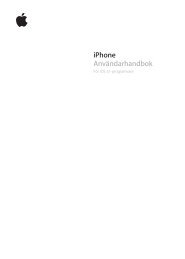Inställningar av e-post i Windows Mail - Net at Once
Inställningar av e-post i Windows Mail - Net at Once
Inställningar av e-post i Windows Mail - Net at Once
- No tags were found...
Create successful ePaper yourself
Turn your PDF publications into a flip-book with our unique Google optimized e-Paper software.
Inställningar <strong>av</strong> e-<strong>post</strong> i <strong>Windows</strong> <strong>Mail</strong>1. Starta <strong>Windows</strong> <strong>Mail</strong> och tryck på Konton i menyn Verktyg2. Välj Verktyg i menyn och därefter Konton…3. Klicka på knappen Lägg till.
4. Klicka sedan på Nästa.5. Ange ditt för- och efternamn här, t.ex. ”John Smith” och klicka på Nästa.6. Här anger du din e-<strong>post</strong>adress t.ex.”John.Smith@net<strong>at</strong>once.net”. Klicka sedan på Nästa.
7. Ange servrarna för inkommande och utgående e<strong>post</strong>. I detta fallet anger du ”mail.net<strong>at</strong>once.net”resp. ”smtp.net<strong>at</strong>once.net”. Klicka sedan på Nästa.8. Här anges kontouppgifter som följer med ditt abonnemang. Användarnamnet är samma som din e-<strong>post</strong>adress. Ange även ditt lösenord i fältet under. Klicka sedan på Nästa.
OBS! Användarnamnet ska vara HELA e-<strong>post</strong> adressen med ”snabel A” (@)9. Nu är alla inställningar gjorda – klicka på Slutför för <strong>at</strong>t spara dina inställningar. Nu är <strong>Windows</strong> <strong>Mail</strong>konfigurer<strong>at</strong> för skicka och ta emot e-<strong>post</strong>.OBS! Använder du e-<strong>post</strong>adress från någon annan oper<strong>at</strong>ör än <strong>Net</strong> <strong>at</strong> <strong>Once</strong> måste ”Server för utgående e-<strong>post</strong> (SMTP)” vara <strong>Net</strong> <strong>at</strong> <strong>Once</strong>s SMTP-server, dvs. smtp.net<strong>at</strong>once.net